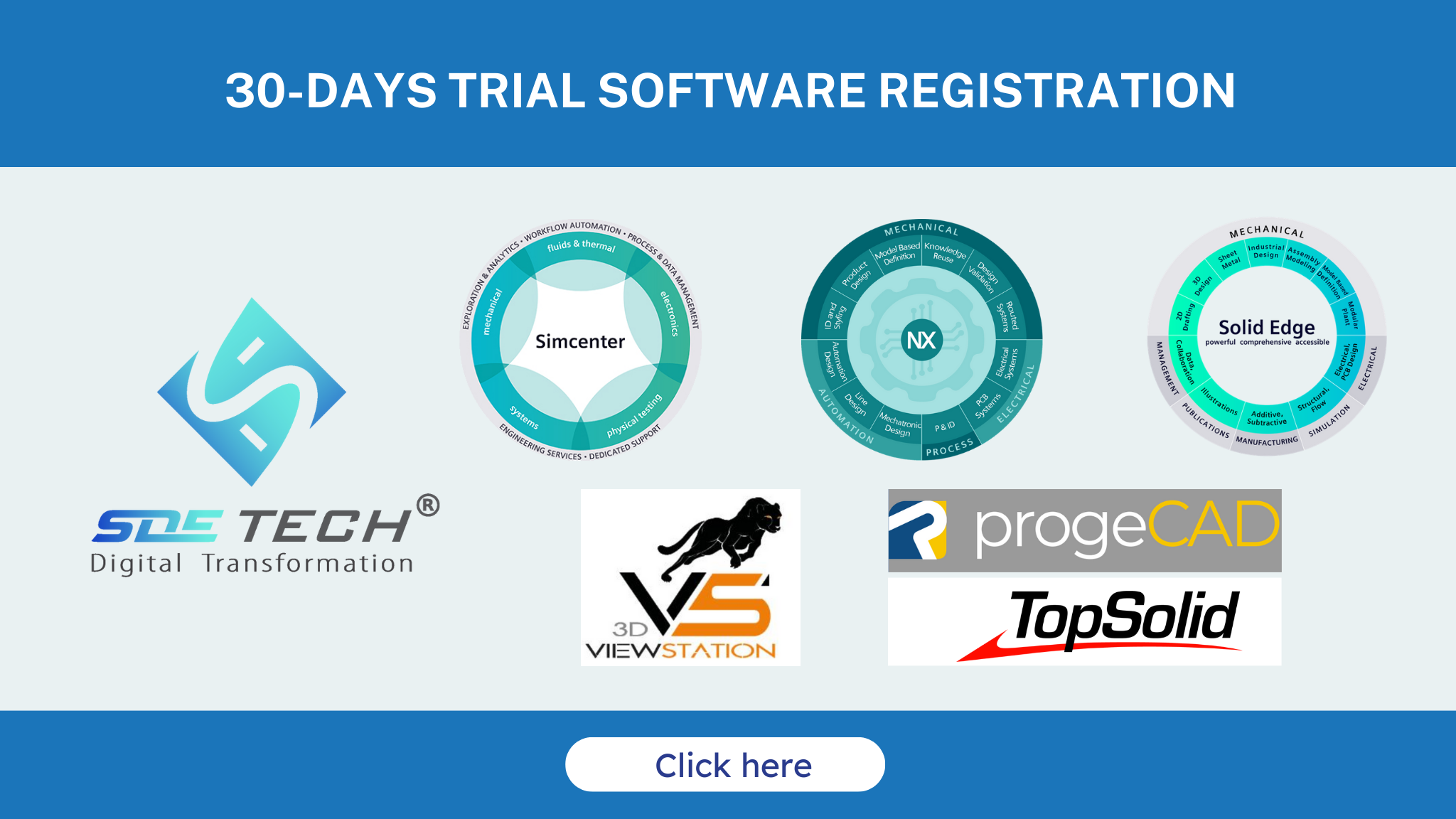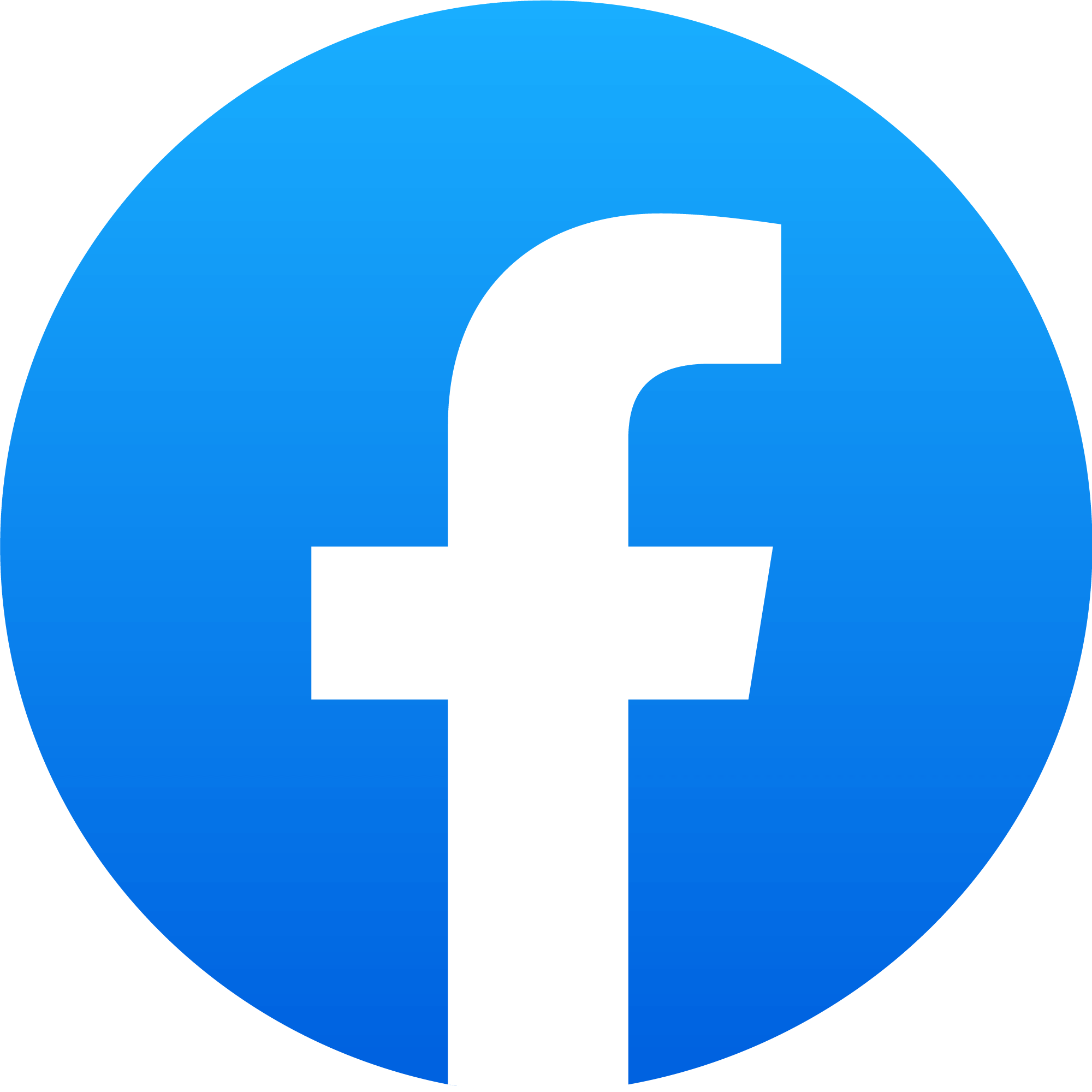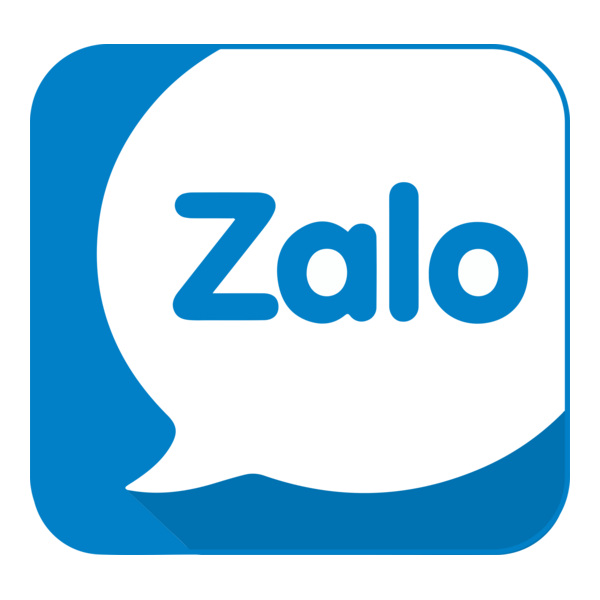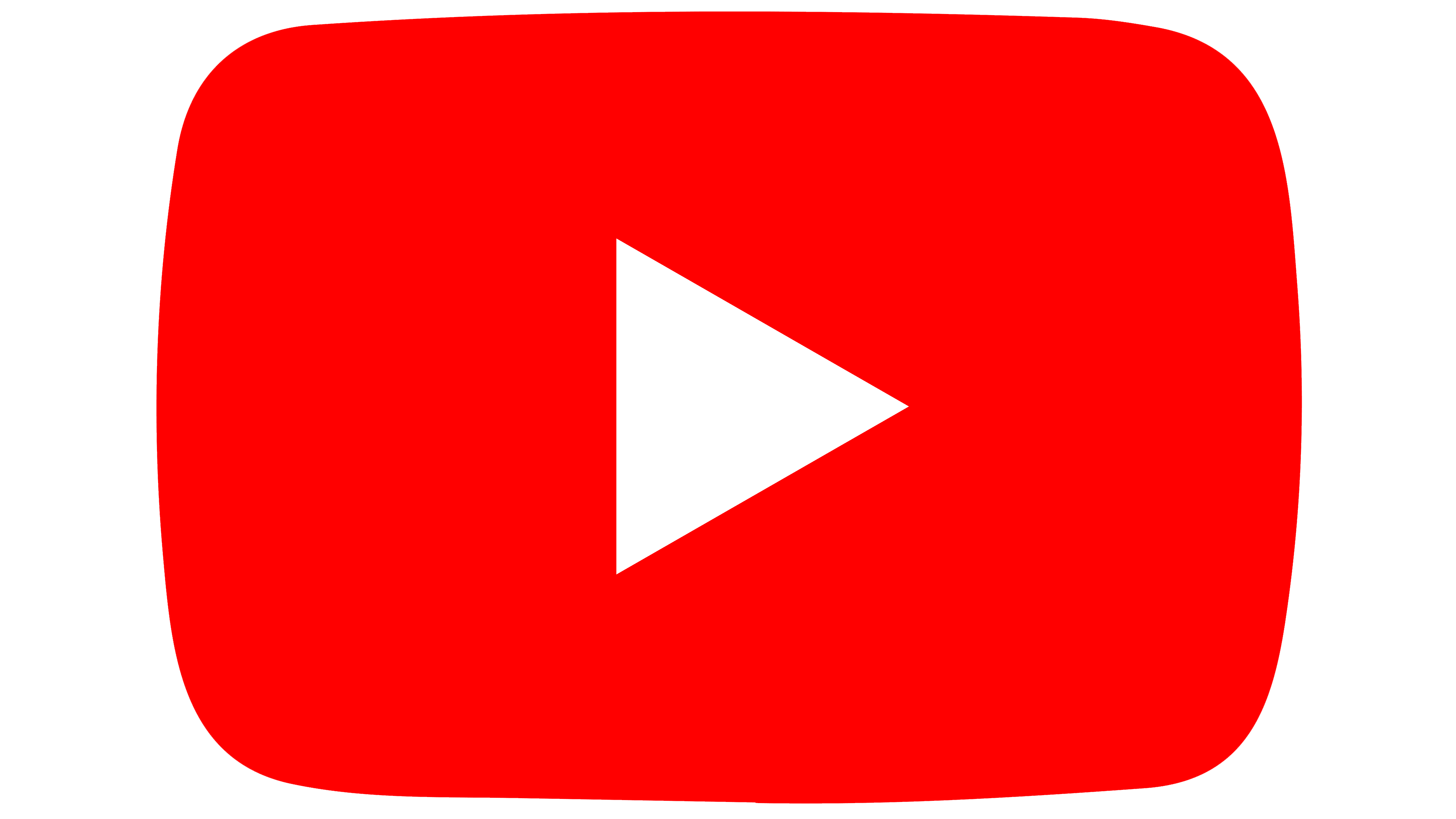Trong bài viết này, chúng ta sẽ khám phá các bước để xử lý một cụm lắp ráp trong NX lần đầu tiên và bắt đầu xây dựng nó. Xuyên suốt chuỗi blog hướng dẫn này, chúng ta sẽ tập trung vào cụm động cơ hộp số. Chúng tôi sẽ giới thiệu những phương pháp tốt nhất để tạo vỏ hộp số bằng cách sử dụng nhiều công cụ khác nhau trong NX, đồng thời giới thiệu với bạn về giao diện tùy chọn (preferences interface) của ứng dụng lắp ráp.
Tạo một cụm lắp ráp
Đầu tiên, hãy đảm bảo rằng bạn chọn mẫu phần (template part) dành cho lắp ráp, vì mẫu này chứa các thiết lập được tối ưu hóa cho việc tạo cụm lắp ráp. Chúng tôi khuyến nghị bạn tạo một thư mục riêng để lưu trữ phần này, điều này sẽ giúp bạn sắp xếp công việc một cách có tổ chức hơn.
Trong quá trình này, bạn có thể thấy công cụ lắp ráp được gợi ý tự động, nhưng vì chúng ta muốn phần đầu tiên được thêm vào sẽ được định vị và định hướng chính xác trong cụm, bạn có thể đóng cửa sổ đó lại. Thay vào đó, hãy mở công cụ “thêm thành phần” (add component).
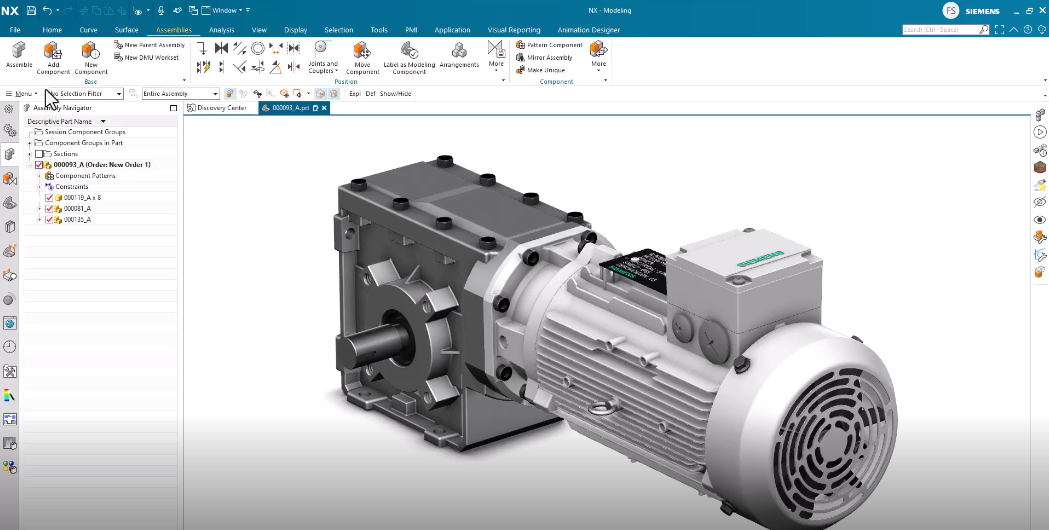
Để chọn phần bạn muốn thêm vào cụm, bạn cần truy cập thư mục dự án chứa phần đó. Trong ví dụ này, phần vỏ hộp số góc (angle gearbox housing) là thành phần quan trọng, và đây sẽ là phần đầu tiên được thêm vào. Một lưu ý quan trọng là hãy đảm bảo phần được thêm vào ở vị trí tuyệt đối (absolute position), vì điều này sẽ đảm bảo không có xoay lệch ngoài ý muốn nào xảy ra.
Tuy nhiên, giả sử gốc tuyệt đối (absolute origin) của phần không trùng khớp với khu vực mà bạn cho là đúng, bạn có thể di chuyển nó bằng cách trước tiên bật tùy chọn chỉ di chuyển tay cầm (move handle only) và chỉ di chuyển hệ tọa độ định vị (positioning coordinate system) sao cho nó thẳng hàng với trung tâm. Sau đó, bạn có thể tắt chế độ chỉ di chuyển tay cầm, rồi thiết lập tọa độ để trùng khớp với gốc (origin).

Khi đã xác nhận, bạn sẽ nhận được tùy chọn thêm một ràng buộc (constraint) để cố định phần tại vị trí hiện tại trong cụm lắp ráp. Tuy nhiên, trong ví dụ của chúng tôi, chúng tôi chọn không thêm ràng buộc cố định này.
Thêm các thành phần bổ sung
Đã đến lúc thêm thành phần tiếp theo. Vì chúng ta đã thêm thư mục dự án vào thanh tài nguyên (resource bar), nên giờ đây chúng ta có thể nhanh chóng điều hướng đến phần mà mình muốn thêm vào cụm lắp ráp dưới dạng một thành phần.
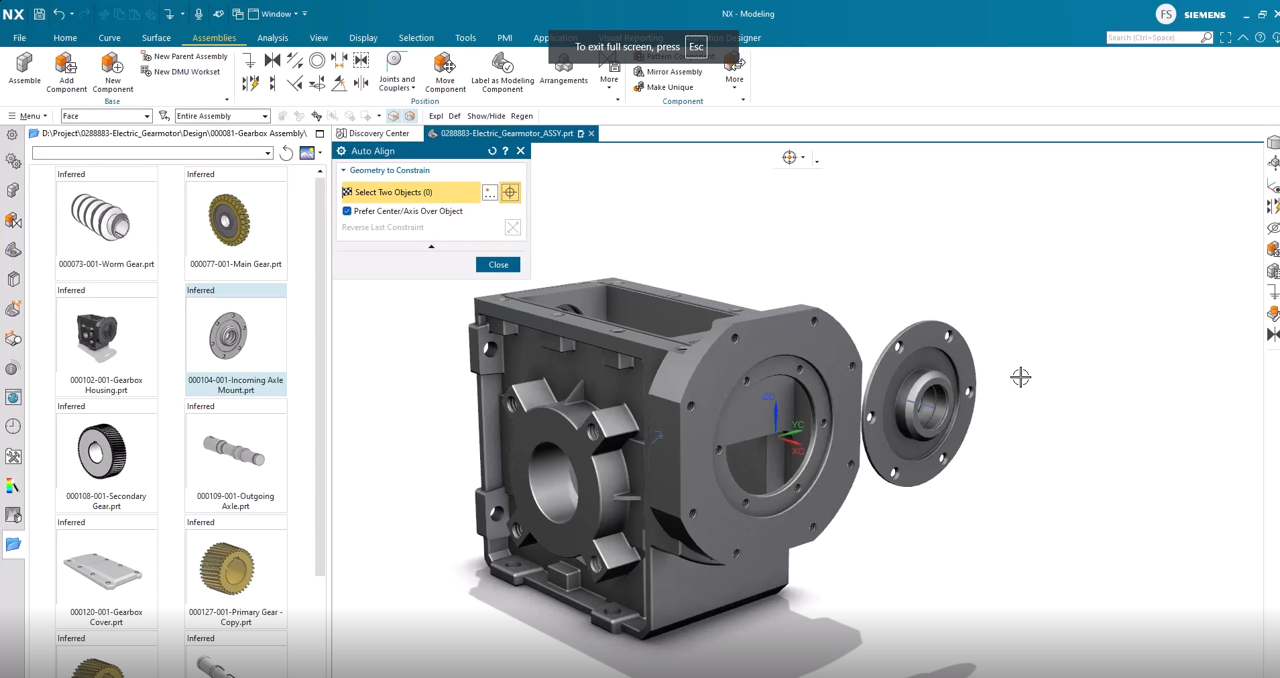
Quy trình này sẽ tự động gợi ý tùy chọn “tự căn chỉnh” (auto align), và chúng ta có thể bắt đầu ngay việc chọn các cặp hình học từ hai thành phần mà chúng ta muốn ràng buộc tương đối với nhau.
Xét trong ví dụ của chúng ta, khi ràng buộc căn chỉnh (aligned constraint) được thỏa mãn, thành phần sẽ tự động di chuyển đến vị trí đã được căn chỉnh. Tiếp theo, chúng ta hướng dẫn hệ thống căn chỉnh mặt phẳng bên trong của giá đỡ trục (axle mount) mới thêm vào với mặt phẳng bên ngoài của vỏ hộp số. Thành phần sau đó sẽ được di chuyển đến vị trí mới đã được căn chỉnh.
Khi đến bước này, bạn có thể dễ dàng kiểm tra xem thành phần có còn khả năng di chuyển theo hướng nào hay không – điều này còn được gọi là kiểm tra “bậc tự do” (degree of freedom). Để thực hiện việc này, bạn di chuột qua thành phần muốn kiểm tra, nhấn giữ chuột trái và di chuyển chuột để xem phần nào còn chuyển động.
Bậc Tự Do (Degree of Freedom)
Hãy cùng tìm hiểu kỹ hơn về cách sử dụng tính năng kiểm tra bậc tự do. Để kiểm tra một thành phần, NX giúp bạn thực hiện điều này rất đơn giản – bạn chỉ cần chọn thành phần đó và tìm biểu tượng bậc tự do. Lưu ý rằng biểu tượng này chỉ hiển thị tạm thời và sẽ biến mất khi làm mới màn hình.
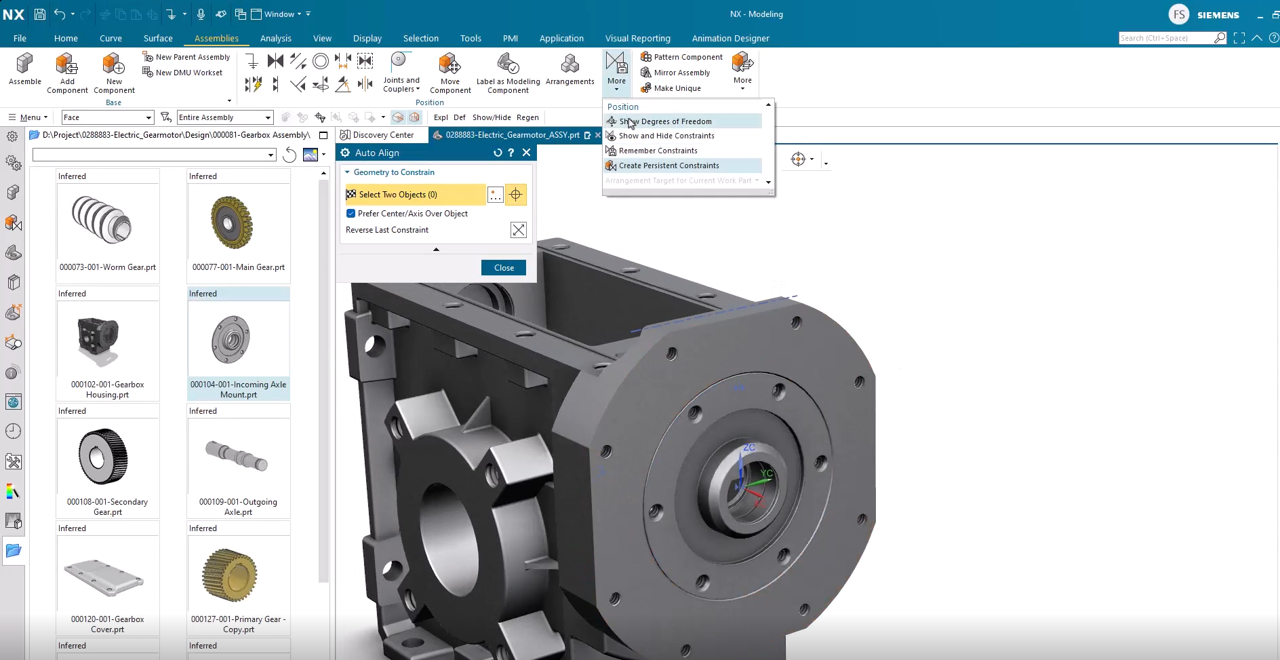
Một nguyên tắc chung là: để ràng buộc hoàn toàn một thành phần, bạn cần ràng buộc cả bậc tự do cuối cùng còn lại.
Để thực hiện điều này, bạn cần sử dụng công cụ tự căn chỉnh (auto-align) để kiểm tra vị trí chính xác của thành phần. Thành phần sau đó sẽ tự động được định vị lại để tuân theo tất cả các ràng buộc mà bạn đã áp dụng trước đó.
Để kiểm tra lại, hãy mở công cụ kiểm tra bậc tự do và chọn thành phần – bạn sẽ thấy rằng không có biểu tượng bậc tự do nào xuất hiện. Điều này có nghĩa là thành phần của bạn đã được ràng buộc hoàn toàn về vị trí và bạn sẽ không thể vô tình di chuyển nó nữa.
Bạn cũng có thể xác nhận lại vị trí này bằng cách kiểm tra cột vị trí (position column) trong trình điều hướng cụm lắp ráp (assembly navigator).
Thêm một phần chuẩn (Standard part)
Vậy là giờ đây chúng ta đã quen với việc thêm một thành phần từ thư viện đã biết, chúng ta cũng muốn tìm hiểu cách thêm những gì được định nghĩa là một phần chuẩn. Trong thư viện tái sử dụng (reuse library) và thư viện con (sub library), bạn có thể tìm thấy phần mà mình cần. Lưu ý rằng nếu thư viện của bạn chứa nhiều phần, bạn có thể thực hiện tìm kiếm ở phía trên tab thư viện tái sử dụng.

Khi bạn đã tìm thấy phần cần thiết, trong ví dụ này là một vòng bi (ball bearing), chỉ cần kéo và thả nó vào cửa sổ đồ họa.
Khi đã được thêm vào, công cụ tự căn chỉnh (auto align) sẽ ngay lập tức hiển thị, và hệ thống sẽ căn chỉnh theo yêu cầu của bạn. Kiểm tra trạng thái vị trí của thành phần vòng bi mà chúng ta vừa thêm vào trong Trình điều hướng Cụm Lắp ráp (Assembly Navigator) cho thấy thành phần này chỉ mới được định vị một phần.
Một lần nữa, kiểm tra bằng công cụ bậc tự do (degrees of freedom) cho thấy thành phần có thể xoay quanh trục của chính nó.
Tạo bản sao của một thành phần
Với mô hình của chúng ta, vì hộp số chứa dầu, chúng ta cần thêm một con dấu radially (radial seal). Đây là một phần chuẩn, và một lần nữa có thể tìm thấy trong thư viện phần chuẩn. Để giữ con dấu radial ở vị trí, chúng ta cần thêm một vòng giữ (retainer ring). Một lựa chọn ở đây là thêm nó từ thư viện tái sử dụng, nhưng vì nó đã có sẵn trong cụm lắp ráp, NX cho phép bạn sao chép thành phần này.
Bạn cần chọn thành phần mà bạn muốn sao chép và chọn công cụ di chuyển thành phần (move component). Sau đó, bật tùy chọn sao chép (copy) và kéo thành phần đến một vị trí mới bằng các tay cầm kéo vị trí (positional drag handles). Chỉ với bước này, bạn sẽ tạo ra một bản sao của thành phần, nhưng nó cần được định vị bằng các ràng buộc. Nếu bạn muốn tái sử dụng các ràng buộc mà bạn đã tạo trước đó, bạn có thể thực hiện thao tác sao chép và dán (copy and paste) đơn giản.
Nguồn: Siemens
SDE TECH là SMART EXPERT PARTNER của Siemens Digital Industries Software tại Việt Nam cho các giải pháp PLM – Số hóa nhà máy (Digital Enterprise): Siemens NX, Tecnomatix và Teamcenter. Chúng tôi tự tin về năng lực tư vấn và chuyển giao các giải pháp chất lượng cao trong lĩnh vực CAD/CAM/CAE/PLM.
 Quý doanh nghiệp, khách hàng có nhu cầu liên hệ SDE TECH theo thông tin sau:
Quý doanh nghiệp, khách hàng có nhu cầu liên hệ SDE TECH theo thông tin sau:

 English
English 日本語
日本語 한국어
한국어